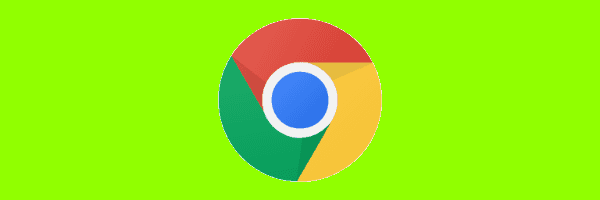
La fonctionnalité Prefetch de Google Chrome utilise des ressources en mettant en cache des pages inaccessibles. Vous pouvez modifier un paramètre et activer ou désactiver la fonctionnalité Prefetch à votre guise à l'aide de ce didacticiel.
Qu'est ce que Prefetch?
Également appelée «prérendering», la fonctionnalité Prefetch de Google Chrome mettra en cache les pages liées sur la page Web sur laquelle vous vous trouvez. Cela permet à la page de se charger un peu plus rapidement lors de son accès.
Comment désactiver Prefetch
- Clique le "Menu”
 dans le coin supérieur droit, puis sélectionnez “Réglages“.
dans le coin supérieur droit, puis sélectionnez “Réglages“. - Faites défiler et sélectionnez le "Avancée”Option.
- Faites défiler vers le "Confidentialité et sécurité”Section, puis basculez le “Utiliser un service de prédiction pour charger les pages plus rapidement”Option à gauche pour désactiver Prefetch. Basculez-le correctement si vous souhaitez l'activer.
Option 2 - Registre (Windows)
- Tenez le Clé Windows et appuyez sur “R"Pour faire apparaître le"Courir" boîte.
- Type "regedit", puis appuyez "Entrer“.
- Remarque: vous devrez peut-être créer les dossiers «Google» et «Chrome».
- Aller vers:
HKEY_LOCAL_MACHINE \ Software \ Policies \ Google \ Chrome - Clic-droit "Chrome"Et sélectionnez"Nouveau” > “Valeur DWORD 32 bits“
- Donnez à la valeur un nom de “NetworkPredictionOptions“. Définissez les données de valeur sur:
- 0 = Prefetch toujours activé
- 1 = Prefetch activé sur n'importe quel réseau non cellulaire
- 2 = Désactiver le prefetch
- Redémarrez l'ordinateur et le réglage va rester.
Option 3 - Commande de terminal (MacOS)
-
- Dans le Finder, sélectionnez “Aller” > “Utilitaires“.
- Ouvrir le "Terminal”Application.
- Tapez le texte suivant, puis appuyez sur “Entrer“:
par défaut, écrivez com.google.chrome NetworkPredictionOptions -integer
Où "" est 0, 1, ou 2 en fonction de ce que vous souhaitez accomplir.- 0 = Prefetch toujours activé
- 1 = Prefetch activé sur n'importe quel réseau non cellulaire
- 2 = Désactiver le prefetch
- Redémarrez votre Mac.


 dans le coin supérieur droit, puis sélectionnez “Réglages“.
dans le coin supérieur droit, puis sélectionnez “Réglages“.